Sådan konverteres MOV-filer til MP4 på iPhone gratis

Standard MOV-videoformatet på iPhone er ikke altid kompatibelt med den software eller platform, du skal bruge for at sende disse videoer andre steder hen.

Mange af os bruger vores iPhones til at optage videoer til skole- og arbejdsprojekter. Problemet er, at standard MOV-videoformatet på iPhone ikke altid er kompatibelt med den software eller platform, du skal bruge for at sende disse videoer andre steder hen.
Bare rolig, du behøver ikke at optage hele din video. Lad os se, hvordan du konverterer MOV-videoer til MP4 direkte på din iPhone.
Introduktion til Media Converter-applikationen
Med over 12.000 vurderinger er Media Converter en populær app til at konvertere lyd- og videofiler gratis på din iPhone. En af fordelene ved applikationen er, at den ikke indsætter et vandmærke i videoen efter konvertering. En anden bekvemmelighed er, at du ikke behøver en internetforbindelse for at konvertere videoer på applikationen. Derfor behøver du ikke bekymre dig om langsomme upload- og konverteringshastigheder.
Media Converters hovedfunktioner inkluderer:
>> Download Media Converter (gratis, premium version tilgængelig)
Sådan konverteres MOV til MP4 på iPhone ved hjælp af Media Converter
Hvis du arbejder med videofiler, der allerede er på din computer, kan det være hurtigere at bruge browser- og desktopapplikationer til at konvertere MOV-videoer til MP4. Men hvis videoen stadig er på din iPhone, skal du følge disse trin for at bruge Media Converter:
1. Start Media Converter-applikationen.
2. Klik på knappen Importer filer (+) .
3. Vælg Importer fra fotobibliotek .
4. Vælg den video, du vil konvertere. Klik på Udført.
5. Klik på den nyligt importerede fil på listen Filer. Vælg Konverter video (Trim) .
6. Vælg mp4 for valgmuligheden Format .
7. Klik på knappen Konverter.
8. Din konverterede video er nu på listen Filer med .mp4 som filtypenavn.
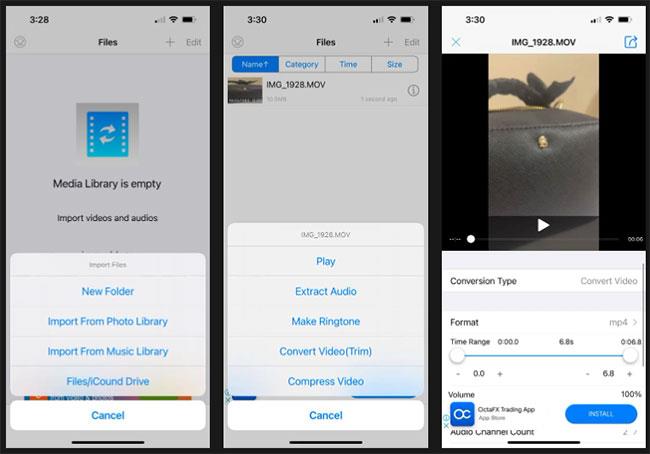
Konverter MOV til MP4 på iPhone med Media Converter
Du kan gemme eller dele din MP4-video ved at trykke på informationsikonet. Vælg derefter Gem til telefonalbum eller Send og del afhængigt af din fildestination.
Du behøver ikke at optage din video igen, bare fordi den ikke er den rigtige filtype. Ved at bruge Media Converter kan du konvertere standard MOV-videoer på iPhone til MP4 eller et hvilket som helst andet format, du har brug for hurtigt og nemt.
Sound Check er en lille, men ret nyttig funktion på iPhone-telefoner.
Fotos-appen på iPhone har en hukommelsesfunktion, der opretter samlinger af fotos og videoer med musik som en film.
Apple Music har vokset sig usædvanligt stor siden den første gang blev lanceret i 2015. Til dato er det verdens næststørste betalte musikstreamingplatform efter Spotify. Ud over musikalbum er Apple Music også hjemsted for tusindvis af musikvideoer, døgnåbne radiostationer og mange andre tjenester.
Hvis du vil have baggrundsmusik i dine videoer, eller mere specifikt, optage sangen, der afspilles som videoens baggrundsmusik, er der en ekstrem nem løsning.
Selvom iPhone indeholder en indbygget Weather-app, giver den nogle gange ikke nok detaljerede data. Hvis du vil tilføje noget, er der masser af muligheder i App Store.
Ud over at dele billeder fra album, kan brugere tilføje fotos til delte album på iPhone. Du kan automatisk tilføje billeder til delte album uden at skulle arbejde fra albummet igen.
Der er to hurtigere og enklere måder at konfigurere en nedtælling/timer på din Apple-enhed.
App Store indeholder tusindvis af fantastiske apps, du ikke har prøvet endnu. Almindelige søgetermer er muligvis ikke nyttige, hvis du vil opdage unikke apps, og det er ikke sjovt at gå i gang med endeløs scrolling med tilfældige søgeord.
Blur Video er et program, der slører scener eller ethvert indhold, du ønsker på din telefon, for at hjælpe os med at få det billede, vi kan lide.
Denne artikel vil guide dig, hvordan du installerer Google Chrome som standardbrowser på iOS 14.









